CAD两条不相交的直线怎么延伸到相交?
溜溜自学 室内设计 2022-12-19 浏览:1086
大家好,我是小溜,在CAD的使用过程中,有时候两条线条的长度不够,我们只能够进行延伸,那么CAD两条不相交的直线怎么延伸到相交呢?很多小伙伴不知道怎么操作,那么小溜来演示一下。
工具/软件
硬件型号:神舟(HASEE)战神Z7-DA7NP
系统版本:Windows7
所需软件:CAD2007
方法/步骤
第1步
首先我们打开CAD软件
第2步
这里以下图为例,可以看出两条直线是不相交的
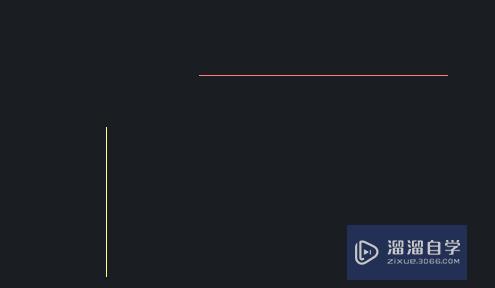
第3步
我们找到CAD软件界面右边的“圆角”命令,启动圆角功能
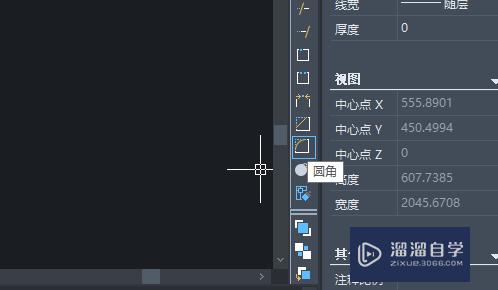
第4步
根据命令行出现的指示完成相应的操作,输入R,按回车键进行确认

第5步
默认圆角半径为0,按回车键进行确认

第6步
根据相应的指示,使用鼠标左键连续点击两条直线
第7步
操作完成后,我们可以看到,原本并不相交的两条直线就相交了
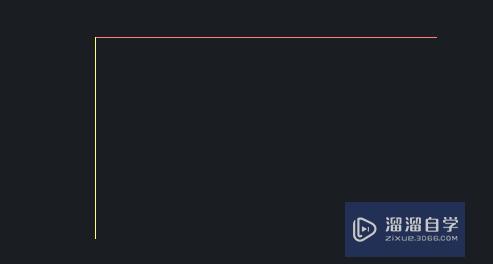
注意/提示
以上“CAD两条不相交的直线怎么延伸到相交?”的内容小溜就介绍到这里,希望小溜今天分享的内容能够帮助小伙伴们解决问题。想要深入了解CAD操作,点击这里可以观看更多。
相关文章
距结束 06 天 10 : 21 : 05
距结束 01 天 22 : 21 : 05
首页








